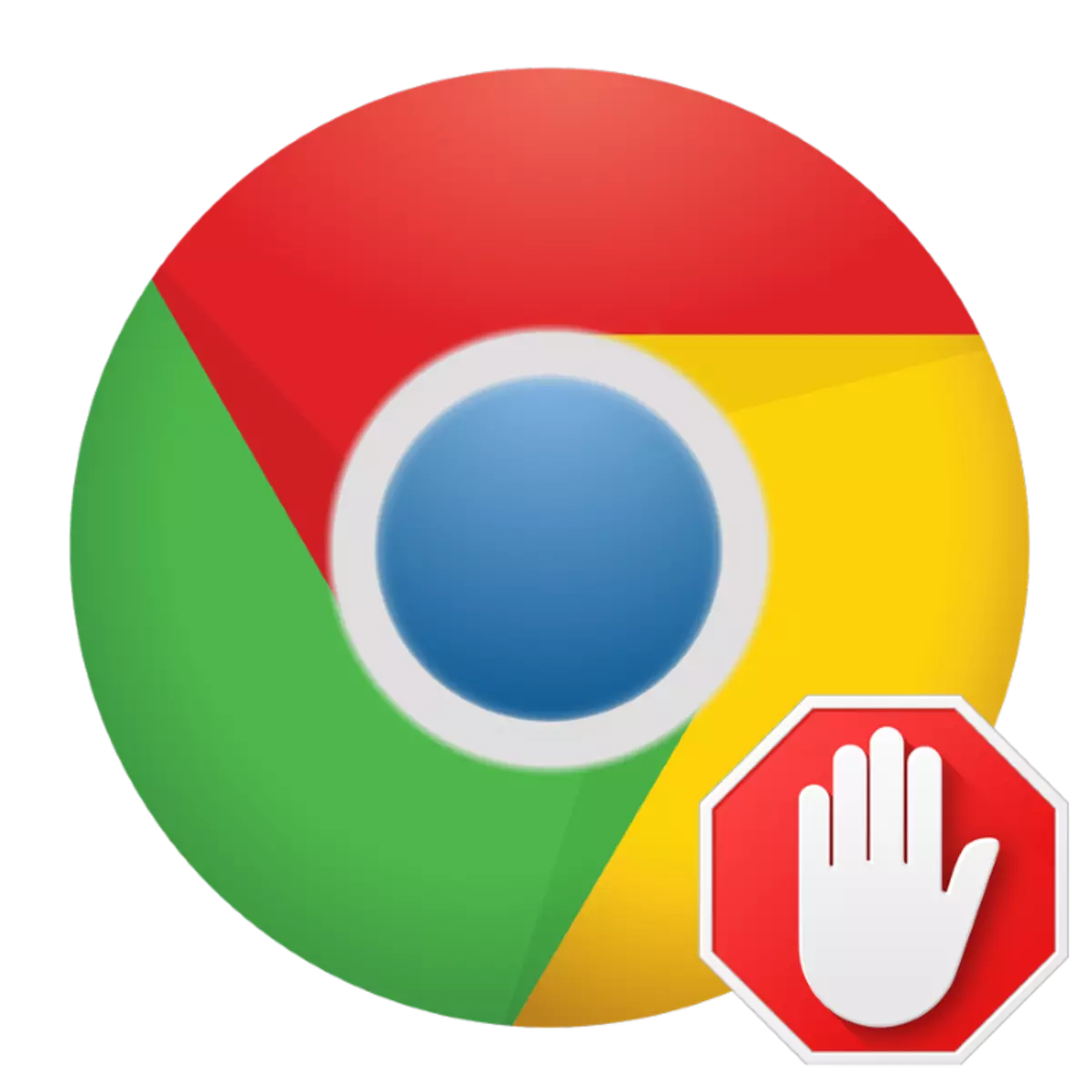
Das moderne Internet ist voller Werbung, und seine Nummer auf verschiedenen Websites wächst nur mit der Zeit. Deshalb sind verschiedene Mittel, um diesen Low-Oat-Kontext zu blockieren, unter Bedarf bei Benutzern. Heute erzählen wir von der Installation der effizientesten Erweiterung, die speziell für den beliebtesten Browser entwickelt wurde - Adblock für Google Chrome.
ADBLOK installieren für Google Chrome
Alle Erweiterungen für den Google-Webbrowser finden Sie im Corporate Store - Chrome WebStore. Natürlich gibt es sowohl Adblock darin, der Bezug darauf wird unten dargestellt.
Notiz: Im Shop der Browser-Erweiterungen bietet Google zwei Optionen für den Adclocal. Wir sind an der ersten interessiert, mit einer größeren Anzahl von Installationen und in dem Bild unten markiert. Wenn Sie IT plus Version verwenden möchten, überprüfen Sie den folgenden Anweisungen.

Lesen Sie mehr: So installieren Sie Adblock Plus in Google Chrome
- Klicken Sie nach dem Umschalten auf den obigen Link zur Adblock-Seite im Speicher auf die Schaltfläche Set.
- Bestätigen Sie Ihre Aktionen im Popup-Fenster, indem Sie auf das im Bild angegebene Element klicken.
- Nach einigen Sekunden wird die Erweiterung dem Browser hinzugefügt, und ihre offizielle Website wird sich auf der neuen Registerkarte öffnen. Wenn Sie erneut die Meldung "Adblock installieren" sehen, gehen Sie zur Seite Support-Seite unten.

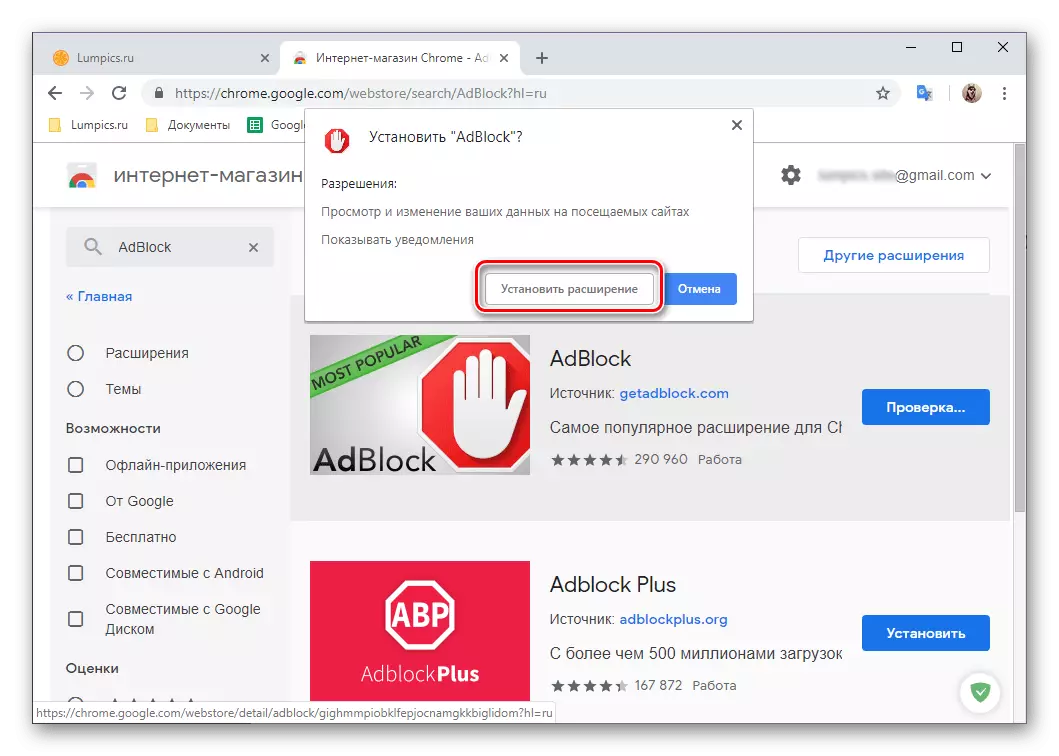
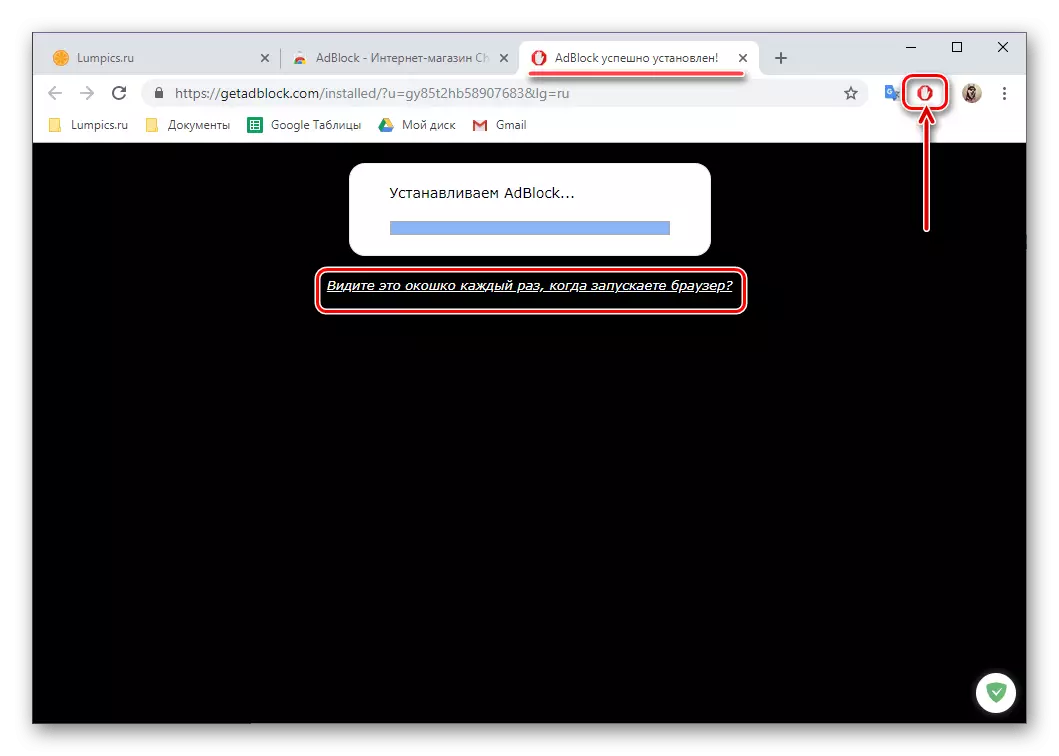
Nachdem Sie den Adblock erfolgreich auf der rechten Seite der Adressleiste installiert, erscheint er für sein Etikett, auf das Sie auf das Hauptmenü öffnen. Um zu erfahren, wie Sie diese Ergänzung für effizientere Blockierwerbung und komfortables Websurfen konfigurieren, können Sie aus einem separaten Artikel auf unserer Website aus.

Lesen Sie mehr: So verwenden Sie Adblock für Google Chrome
Wie Sie sehen, gibt es nichts kompliziert, um das Adbürlock in Google Chrome zu installieren. Alle anderen Erweiterungen in diesem Browser sind auf einem ähnlichen Algorithmus installiert.
Siehe auch: Installation von Add-Ons in Google Chrome
